Пример демонстрирует создание сечения плоского сортового проката, который может быть использован при создании модели конструкции. Для того чтобы создать пользовательское сечение (стержневое сечение) поступают следующим образом.
- При помощи опций программы AutoCAD®:
- чертят прямоугольник (меню: Рисование > прямоугольник) с размерами 590x4050 (см. рисунок ниже);
- выбирают область (меню Рисование > область) и выделяют вычерченный прямоугольник;
- При помощи опций программы Autodesk AutoCAD Structural Detailing - Steel:
- выбирают команду Пользовательские сечения
 ;
; - указывают на область (прямоугольник);
- сохраняют сечение в текущем проекте (команда Локально в командной строке); Прим.: если выбрать команду вБазуДанных, то откроется диалоговое окно Сохранение сечения в базе данных, в котором, чтобы сохранить сечение в базе данных, необходимо:
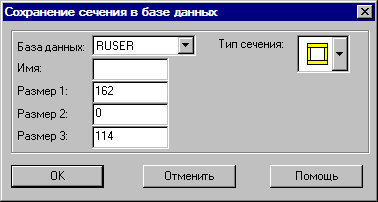
- указать имя, максимум четыре буквы (цифры использовать нельзя);
- задать размеры профиля (действительные числа определяют информацию о профиле);
- если взят один размер, указывают Размер 1;
- если взяты два размера, указывают Размер 1 и Размер 3;
- указывают имя сечения, например, FLAT 590x4050 (имя должно состоять из четырех букв и значений, описывающих размеры профиля);
- определяют код формы профиля.
- выбирают команду Пользовательские сечения
Прим.: Стандарты сечений принимаются согласно маркировкам, используемым в программеRobot; описания этих норм и стандартов приведено в справке к программе Robot.
В ней также расположены коды описаний. Только созданные сечения будут добавлены в список доступных профилей (например, в диалоговое окно Профили, часть которого показана на рисунке ниже). Сечение будет доступно только в текущем проекте.
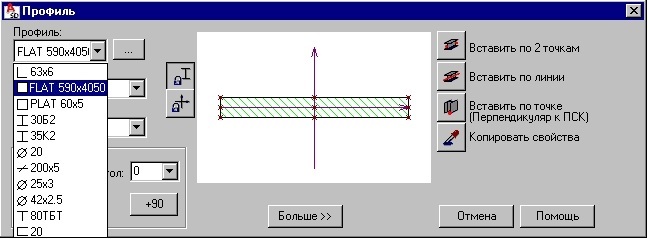
См. также: Список стандартов и норм профильных форм